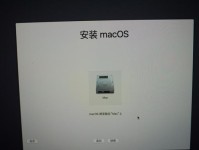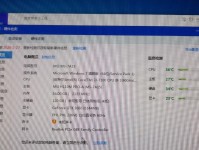在电脑维修和系统安装过程中,U盘启动盘是一项非常重要的工具。它能够帮助我们在遇到系统崩溃或无法正常启动的情况下,快速恢复系统或重新安装操作系统。本文将为大家提供详细的步骤和方法,教你如何轻松制作电脑U盘启动盘。
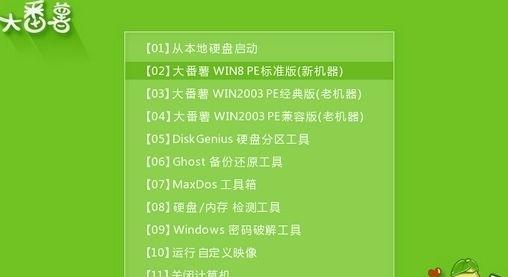
选择合适的U盘
选择合适的U盘是制作启动盘的第一步。关键是要选择一款容量适中的U盘,并确保其可靠性和稳定性,以避免在关键时刻出现数据丢失的情况。
备份重要数据
在制作启动盘之前,务必备份U盘上的重要数据。由于制作启动盘需要格式化U盘,所有数据都将被删除。在操作之前,务必将重要数据复制到其他存储设备中,以防数据丢失。
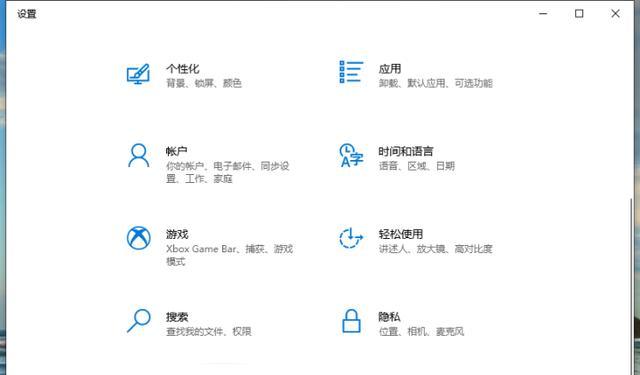
下载启动盘制作工具
在制作U盘启动盘之前,需要下载并安装一个启动盘制作工具。常用的制作工具有Rufus、UltraISO等。这些工具可以帮助我们快速制作启动盘。
打开启动盘制作工具
安装完启动盘制作工具后,双击打开该软件。在打开的界面中,我们可以看到各种选项和设置。
选择操作系统镜像文件
在启动盘制作工具的界面中,我们需要选择要制作成启动盘的操作系统镜像文件。这个镜像文件可以从官方网站或其他可信来源下载到。

选择U盘
在制作过程中,我们需要选择要用于制作启动盘的U盘。请确保选择正确的U盘,并且在此之前已经备份了重要数据。
设置启动方式
一般来说,启动盘制作工具会自动选择合适的启动方式。但如果你希望进行某些自定义设置,你也可以在这个步骤中进行调整。
开始制作启动盘
在确认所有设置无误后,点击开始制作按钮,启动盘制作工具将开始处理所需的操作系统文件,并将其写入U盘。
等待制作完成
制作启动盘的过程可能需要一些时间,请耐心等待。同时,请确保电脑处于稳定的状态,以免中途发生意外导致制作失败。
制作完成提示
当启动盘制作工具显示制作完成的提示时,说明制作启动盘的过程已经结束。此时,你可以拔出U盘,并将其用于需要的电脑维修或系统安装过程中。
测试启动盘
在使用U盘启动盘之前,建议先在一台电脑上进行测试。插入U盘后,重启电脑并选择从U盘启动,确保启动盘可以正常运行。
更新启动盘
定期更新U盘启动盘非常重要。由于操作系统和驱动程序的升级,旧的启动盘可能无法兼容最新的硬件和软件。建议每隔一段时间制作一次新的启动盘。
注意事项
在制作U盘启动盘时,需要注意以下事项:选择合适的工具、备份重要数据、选择正确的U盘、确保电脑稳定、更新启动盘等。
解决问题
如果在制作过程中遇到问题,例如制作失败或无法正常启动,可以查阅相关教程或寻求专业的技术支持。
通过本文的教程,相信大家已经了解了如何制作电脑U盘启动盘。制作启动盘是一项重要的技能,在系统维护和故障排除中起到了关键作用。希望本文对大家有所帮助,祝你们在使用U盘启动盘时顺利完成各种任务!